Heim >Betrieb und Instandhaltung >Betrieb und Wartung von Linux >So deinstallieren Sie eine Cloud-Festplatte unter dem Linux-Betriebssystem und Vorsichtsmaßnahmen für die Deinstallation einer Cloud-Festplatte
So deinstallieren Sie eine Cloud-Festplatte unter dem Linux-Betriebssystem und Vorsichtsmaßnahmen für die Deinstallation einer Cloud-Festplatte
- 坏嘻嘻Original
- 2018-09-18 10:04:283054Durchsuche
Basierend auf der Einführung konzentriert sich dieser Artikel auf die Deinstallation der Cloud-Festplatte und die Vorsichtsmaßnahmen für die Deinstallation der Cloud-Festplatte unter dem Linux-Betriebssystem, wobei der Schwerpunkt auf den spezifischen Betriebsschritten liegt.
Deinstallieren Sie die Cloud-Festplatte.
Wenn die nutzungsbasierte Cloud-Festplatte als Datenfestplatte verwendet wird, können Sie die Cloud-Festplatte deinstallieren. Wenn die Cloud-Festplatte jedoch als Systemfestplatte verwendet wird, können Sie die Bereitstellung der Systemfestplatte nicht aufheben.
Bei der Deinstallation eines Cloud-Datenträgers müssen Sie Folgendes beachten:
Nur Pay-as-you-go-Cloud-Datenträger mit dem Status „In Verwendung“ und dem Datenträgerattribut „Datenträger“. kann deinstalliert werden.
Die Bereitstellung des lokalen Speichers kann nicht aufgehoben werden.
Unter dem Windows-Betriebssystem müssen Sie Folgendes beachten:
Um die Datenintegrität sicherzustellen, wird empfohlen, Lese- und Schreibvorgänge auf allen Dateisystemen des zu unterbrechen Andernfalls werden die Lese- und Schreibvorgänge nicht abgeschlossen.
Bevor Sie die Cloud-Festplatte auf der ECS-Konsole aushängen, müssen Sie zunächst eine Remote-Verbindung zur Instanz herstellen und in der Datenträgerverwaltung Offline-Vorgänge auf der Festplatte ausführen.
Unter dem Linux-Betriebssystem müssen Sie Folgendes beachten:
Bevor Sie die Cloud-Festplatte auf der ECS-Konsole aushängen, müssen Sie zunächst eine Remoteverbindung zur Instanz herstellen und den Befehl umount ausführen um die Festplattenpartition auszuhängen.
Wenn Sie die Datei /etc/fstab so eingerichtet haben, dass die Festplattenpartition beim Starten der Instanz automatisch gemountet wird, müssen Sie zunächst die Mountinformationen der Festplattenpartition in der Datei /etc/fstab löschen, bevor Sie die Cloud-Festplatte aushängen. , andernfalls können Sie nach dem Neustart keine Verbindung zur Instanz herstellen.
Sie können die Cloud-Festplatte je nach Bedarf auf unterschiedliche Weise deinstallieren, wie in der Tabelle unten gezeigt.

Deinstallieren Sie ein Cloud-Laufwerk auf der Instanzverwaltungsseite
Sie können ein Cloud-Laufwerk auf der Seite deinstallieren Instanzverwaltungsseite Eine oder mehrere Cloud-Festplatten, die auf der Instanz bereitgestellt sind.
Voraussetzungen
Die Cloud-Festplatte wurde auf der Instanz gemountet und der Status lautet „In Verwendung“.
Wenn Sie eine Cloud-Festplatte auf einer Linux-Instanz deinstallieren und die Informationen zum Mounten der Festplattenpartition in die Datei /etc/fstab geschrieben wurden, müssen Sie diese Konfigurationsinformationen zuerst löschen.
Vorgangsschritte
Beenden Sie die Cloud-Festplatte auf der Instanzverwaltungsseite und führen Sie die folgenden Schritte aus:
Stellen Sie eine Remoteverbindung zur Instanz her und heben Sie die Bereitstellung der Festplatte auf oder Partition innerhalb der Instanz. Je nach Betriebssystem müssen Sie unterschiedliche Aktionen ausführen, wie in der folgenden Tabelle dargestellt.
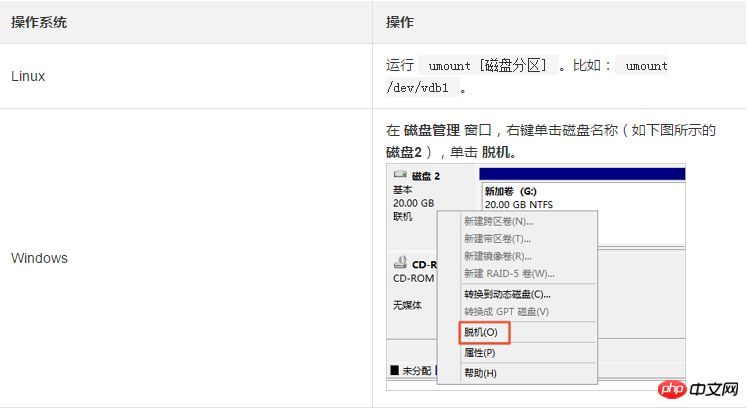
Melden Sie sich bei der ECS-Verwaltungskonsole an.
Klicken Sie in der linken Navigationsleiste auf Instanzen.
Wählen Sie eine Region aus.
Suchen Sie die Instanz, die betrieben werden muss, klicken Sie auf die Instanz-ID, um die Instanzverwaltungsseite aufzurufen.
Klicken Sie in der linken Navigationsleiste auf diesen Instanzdatenträger.
Suchen Sie das Cloud-Laufwerk, das deinstalliert werden muss, und wählen Sie in der Aktionsleiste „Mehr“ > „Deinstallieren“ aus.
Cloud-Festplatten, die die Deinstallation unterstützen, müssen die folgenden Attribute aufweisen:
Der Festplattenstatus muss „In Verwendung“ lauten.
Deinstallierbar muss unterstützt werden.
Festplattenattribut muss Datenfestplatte sein.
Klicken Sie im Popup-Dialogfeld, um die Deinstallation zu bestätigen.
(Optional) Wenn Sie mehrere Cloud-Festplatten deinstallieren müssen, wiederholen Sie die Schritte 7 und 8.
Wenn sich der Status des Cloud-Laufwerks in „Bereit zum Bereitstellen“ ändert, bedeutet dies, dass Sie das Cloud-Laufwerk erfolgreich ausgehängt haben.
Deinstallieren Sie eine Cloud-Festplatte auf der Seite „Cloud-Festplattenverwaltung“
Sie können eine Cloud-Festplatte von einer Instanz auf der Seite „Cloud-Festplattenverwaltung“ deinstallieren.
Voraussetzungen
Die Cloud-Festplatte wurde auf der Instanz gemountet und der Status lautet „In Verwendung“.
Wenn Sie eine Cloud-Festplatte auf einer Linux-Instanz deinstallieren und die Informationen zum Mounten der Festplattenpartition in die Datei /etc/fstab geschrieben wurden, müssen Sie diese Konfigurationsinformationen zuerst löschen.
Vorgangsschritte
Deinstallieren Sie die Cloud-Festplatte auf der Cloud-Festplattenverwaltungsseite, befolgen Sie die folgenden Schritte:
Stellen Sie eine Remote-Verbindung zur Instanz her und heben Sie die Bereitstellung auf Festplatte innerhalb der Instanz oder Partition. Je nach Betriebssystem müssen Sie unterschiedliche Aktionen ausführen, wie in der folgenden Tabelle dargestellt.
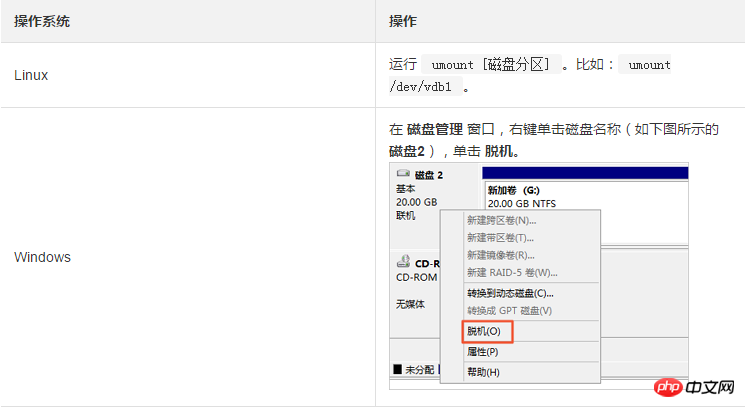
Melden Sie sich bei der ECS-Verwaltungskonsole an.
Wählen Sie in der linken Navigationsleiste Speicher >
Wählen Sie eine Region aus.
Suchen Sie das Cloud-Laufwerk, das deinstalliert werden muss, und wählen Sie in der Aktionsleiste „Mehr“ > „Deinstallieren“ aus.
Cloud-Festplatten, die die Deinstallation unterstützen, müssen die folgenden Attribute aufweisen:
Der Festplattenstatus muss „In Verwendung“ lauten.
Deinstallierbar muss unterstützt werden.
Festplattenattribut muss Datenfestplatte sein.
Klicken Sie im Popup-Dialogfeld, um die Deinstallation zu bestätigen.
Wenn sich der Status des Cloud-Laufwerks in „Bereit zum Bereitstellen“ ändert, bedeutet dies, dass Sie das Cloud-Laufwerk erfolgreich ausgehängt haben.
Zugehörige API
DetachDisk
Folgevorgänge
Wenn Sie die Cloud-Festplatte nicht mehr benötigen, können Sie die Cloud-Festplatte freigeben.
Das obige ist der detaillierte Inhalt vonSo deinstallieren Sie eine Cloud-Festplatte unter dem Linux-Betriebssystem und Vorsichtsmaßnahmen für die Deinstallation einer Cloud-Festplatte. Für weitere Informationen folgen Sie bitte anderen verwandten Artikeln auf der PHP chinesischen Website!
In Verbindung stehende Artikel
Mehr sehen- Erfahren Sie, wie Sie den Nginx-Server unter Linux installieren
- Detaillierte Einführung in den wget-Befehl von Linux
- Ausführliche Erläuterung von Beispielen für die Verwendung von yum zur Installation von Nginx unter Linux
- Detaillierte Erläuterung der Worker-Verbindungsprobleme in Nginx
- Detaillierte Erläuterung des Installationsprozesses von Python3 unter Linux

